簡単にTSファイルをMP3に変換す方法2つ
- ホーム
- サポート
- 動画キャプチャ・編集
- 簡単にTSファイルをMP3に変換す方法2つ
概要
この記事では、ts ファイルを mp3 ファイルに変換するための2つの方法を説明します。

今は、様々なデバイスで動画を楽しむことができます。しかし、時にはts形式の動画しか手に入らず、中の音楽を抽出したい時があります。そんな時には、tsファイルをmp3ファイルに変換する必要があります。今回は、その方法を紹介します。
Renee Video Editor Pro は、ユーザー評価の高いプロの動画編集ソフトウェアです。ソフトウェアには完全な機能があります。このソフトウェアを使用して、動画形式を変換したり、動画から音声を抽出したり、動画に透かしを追加したり、テキストの字幕を追加したり、 明るさを変更したり、 透明度を変更したりなどができます。
このソフトを利用すると、TSファイルをMP3に変換する作業は簡単になります。初心者向けのインターフェースで、誰でも簡単に操作できます。

使いやすい初心者でも楽に使えます。
無料無料体験することができます。
日本語対応インターフェースは日本語化されている。
豊かな機能動画キャプチャ、動画カット、動画結合、透かし追加、音楽追加、字幕追加など、さまざまな機能が搭載。
強力MP4 、flv 、MOV 、 AVI 、 WMVなど各形式動画に対応。Windows 10 、8.1、8、7、Vista、XP等環境対応。
無料無料体験することができます。
豊かな機能動画キャプチャ、動画カット、結合、透かし追加、音楽追...
強力MP4 、flv 、MOV 、 AVI 、 WMVなど各形...

② 「ファイルを追加」ボタンをクリックし、変換させたい動画ファイルを選択します。

③ 「出力形式」でMP3を選択します。「出力先」を指定します。「開始」ボタンをクリックして、保存し始めます。
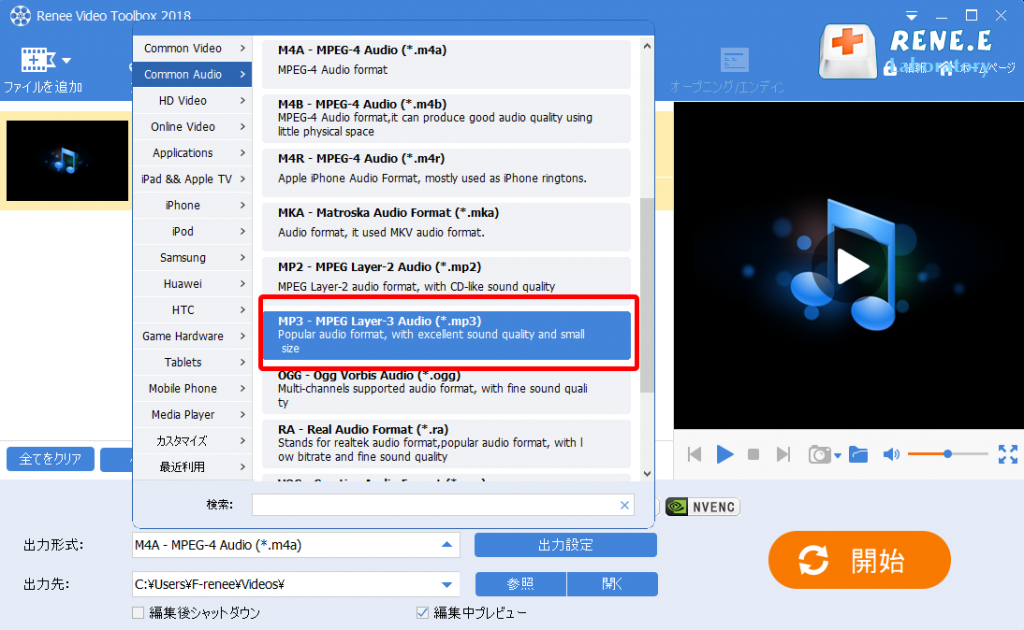
二、Freemake Video ConverterでTSファイルをMP3に変換する
多くのソフトウェアが存在しますが、ここでは「Freemake Video Converter」というソフトウェアを使用します。インストールは、ダウンロードしたファイルを実行し、指示に従って進めるだけです。
- まずは、tsをmp3に変換するための変換ソフトウェアをダウンロードしましょう。変換ソフトウェアをダウンロードしてインストールします。
- 変換ソフトウェアを起動し、tsファイルを選択します。インストールが完了したら、ソフトウェアを起動します。メイン画面には、「+Video」または「DVD」というボタンがありますので、その中からtsファイルを選択します。ファイルを選択すると、プレビュー画面で再生することができます。
- 変換フォーマットをmp3に設定します。画面下部にある「to MP3」というボタンをクリックし、mp3フォーマットを選択します。また、音質やビットレートなどの設定も行えます。設定が完了したら、「OK」をクリックします。
- 変換ボタンをクリックして変換を開始します。画面右下にある「変換」ボタンをクリックすると、変換が開始されます。変換には数分程度かかることがあります。変換が完了すると、「完了しました」というメッセージが表示されます。
まとめ
以上が、tsをmp3に変換する方法です。Renee Video Editor Proは、無料で使えるソフトウェアなので、手軽に利用することができます。また、音質などの設定も細かく調整することができるため、自分好みのmp3ファイルを作成することができます。今回紹介した方法を参考に、tsファイルをmp3に変換してみてください。
関連記事 :
2023-04-11
Ayu : この記事は、Windows ムービーメーカーで MTS ファイルを編集する方法、初心者向けの動画編集ソフトでMTS ファイルを編...
2023-03-20
Yuki : この記事は、MTS ファイルを別の形式に変換再生してする方法と、MTSファイル対応のプレーヤーで再生する方法を提供します。 これ...
2023-04-11
Satoshi : この記事では、さまざまなメディア プレーヤーで TS ファイルを再生する方法について説明します。さまざまなメディア プレーヤーで...
2023-04-11
Imori : この記事では、ファイルを TS から MP4 形式にすばやく効果的に変換するための 5 つの無料プログラムとオンライン サイトを...


